如何在网页面中使用EasyPlayer.js
当前位置:点晴教程→知识管理交流
→『 技术文档交流 』
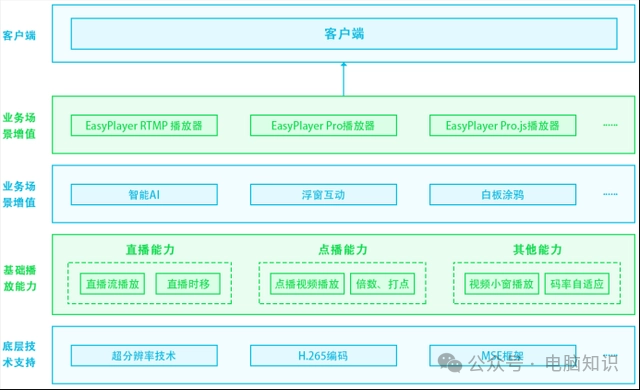 EasyPlayer是一款稳定且流畅的流媒体播放器,它能够支持H.264和H.265视频播放。该播放器能够处理各种视频流格式,包括RTSP、RTMP、HLS、FLV和WebRTC等。EasyPlayer具备多个版本,例如EasyPlayer-RTSP、EasyPlayer.js和EasyPlayerPro,以满足不同用户在不同场景下的需求。此外,EasyPlayer还提供了Windows、Android和iOS版本,同时还可以在Linux平台上使用。该播放器具有出色的可用性,能够满足用户对流媒体播放的高要求。如何在网页面中使用EasyPlayer.js呢? 1. 引入EasyPlayer.js库 首先,你需要在你的HTML文件中引入EasyPlayer.js的库文件。这通常是通过在<head>标签中添加一个<script>标签来实现的,该标签的src属性指向EasyPlayer.js的CDN链接或你本地存储的库文件。
2. 创建播放器容器 在HTML文件的<body>部分,你需要创建一个<div>元素作为播放器的容器。这个容器将用于放置播放器界面,并且你需要设置它的宽度和高度。 3. 初始化播放器 在<script>标签内,你需要编写JavaScript代码来初始化播放器。这通常是通过调用EasyPlayer.js提供的API来实现的。
在上面的代码中,EasyPlayer是EasyPlayer.js提供的一个构造函数,用于创建播放器实例。player-container是你在HTML中创建的播放器容器的ID。配置对象中包含了一些基本的播放器设置,如RTSP流地址、是否直播、是否自动播放等。 4. 替换RTSP流地址 确保将url配置选项的值替换为你自己的RTSP流地址。 5. 保存并打开HTML文件 将HTML文件保存到本地,然后使用浏览器打开它。你应该能够看到播放器界面,并且如果RTSP流地址正确且可访问,你应该能够播放视频。 如何实现多路播放呢? 1. 确认硬件解码性能 EasyPlayer.js在播放多路视频时,如果采用硬解码,可能会因为显卡解码性能不足而导致卡顿和内存飙升。因此,在播放多路视频之前,请确保你的显卡解码性能足够强大。 如果显卡解码性能不足,可以考虑降低视频分辨率、码率或帧数,以减少解码压力。 2. 选择合适的播放模式 EasyPlayer.js支持多种播放模式,包括RTSP、RTMP、HLS等。在选择播放模式时,请确保你的视频流与所选模式兼容。 对于多路播放,推荐使用支持多路流同时播放的播放模式,如WebRTC或HTTP-FLV(但请注意,HTTP-FLV模式在浏览器中可能受到一定限制,如最大支持6路视频)。 3. 配置播放器 在初始化播放器时,可以通过配置选项来设置多路播放的相关参数。例如,可以配置最大缓冲区大小、丢帧策略等,以应对多路播放时的卡顿和内存问题。 请参考EasyPlayer.js的官方文档或示例代码,了解如何配置播放器以支持多路播放。 4. 优化浏览器性能 浏览器在播放多路视频时,可能会因为资源占用过高而导致崩溃或卡顿。因此,在播放多路视频之前,请确保你的浏览器是最新版本的,并且关闭了不必要的插件和扩展程序。 你可以尝试在不同的浏览器或设备上播放多路视频,以找到最佳的播放效果。 5. 实现多路播放的示例代码 以下是一个简单的示例代码,展示了如何使用EasyPlayer.js在网页中实现多路播放:
在上面的代码中,我们创建了两个播放器实例player1和player2,分别用于播放两个不同的RTSP流。你可以根据需要添加更多的播放器实例来实现多路播放。 注意事项 确保你的RTSP流地址是正确的,并且你的网络能够访问到该地址。 如果你的RTSP流需要特定的端口或认证信息(如用户名和密码),你可能需要在URL中包含这些信息。 EasyPlayer.js可能不支持所有浏览器,特别是旧版本的浏览器。确保你的浏览器是最新版本的,并且支持所需的Web技术(如WebRTC)。 如果你的网页需要在不同的设备上运行(如手机和平板电脑),请确保对播放器进行适当的响应式设计。 阅读原文:原文链接 该文章在 2025/4/15 15:40:28 编辑过 |
关键字查询
相关文章
正在查询... |